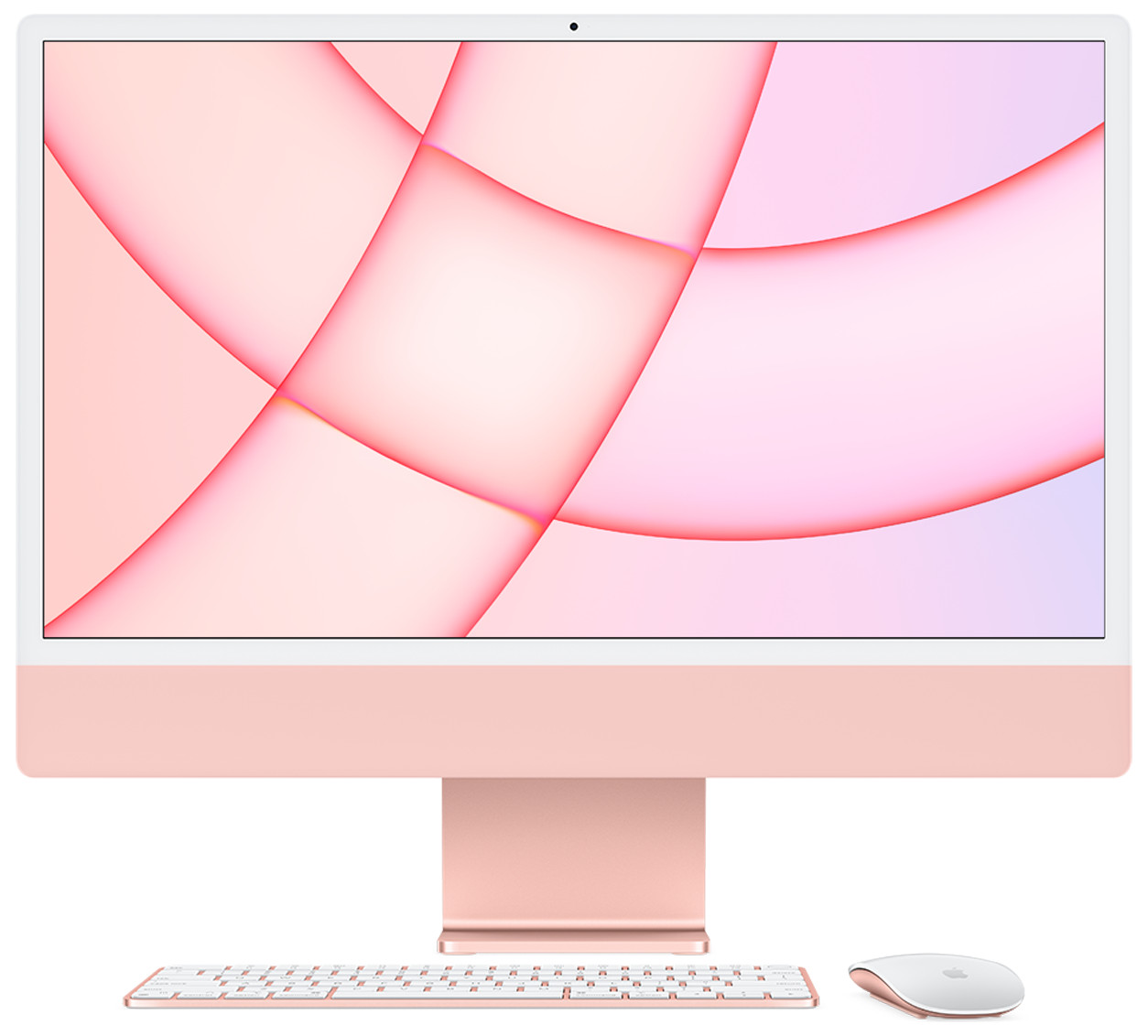Nusipirkote naują „Mac” ir dabar nerimaujate, kaip perkelti visus reikalingus failus, programas ir nustatymus iš seno kompiuterio? Laimei, „Apple” padarė šį procesą ypač paprastą.
Šiame vadove parodysime, kaip naudoti „Migration Assistant”, „Time Machine” ir tiesioginį laidų ryšį saugiam duomenų perkėlimui. Taip pat apžvelgsime dažniausias problemas ir jų sprendimus, kad jūsų duomenų perkėlimas vyktų sklandžiai.

Pasiruošimas prieš duomenų perkėlimą
Prieš pradedant įsitikinkite, kad:
- Abu kompiuteriai prijungti prie elektros tinklo
- Įdiegti visi reikalingi sistemos atnaujinimai
- Naujame „Mac” yra pakankamai disko vietos
- Atsargumo dėlei esate pasidarę senojo kompiuterio atsarginę kopiją
Tinkamas pasiruošimas padės išvengti vėlesnių problemų ir padarys visą procesą sklandesnį.
„Migration Assistant” – paprasčiausias būdas perkelti duomenis
„Apple” „Migration Assistant” yra specialiai sukurtas įrankis, leidžiantis perkelti naudotojų paskyras, programas, dokumentus ir sistemos nustatymus iš vieno kompiuterio į kitą.
Perkėlimas iš „Mac” į „Mac”
- Sujunkite kompiuterius: Naudokite „Thunderbolt”, USB-C arba eterneto kabelį kompiuteriams sujungti. „Thunderbolt” ryšys užtikrina greičiausią duomenų perdavimą.
- Paleiskite „Migration Assistant”:
- Naujame „Mac”: Eikite į „Launchpad” kategoriją „Kita” arba naudokite „Spotlight” paiešką (⌘+Tarpo klavišas) ir įveskite „Migration Assistant”
- Senam „Mac”: Paleiskite „Migration Assistant” tokiu pačiu būdu
- Sekite instrukcijas:
- Naujame „Mac” pasirinkite „Perkelti duomenis iš kito „Mac”
- Senam „Mac” pasirinkite „Perkelti duomenis į šį naują „Mac”
- Patikrinkite, ar abiejuose ekranuose rodomas tas pats apsaugos kodas
- Pasirinkite perkeliamus duomenis: Pasirinkite naudotojų paskyras, programas, dokumentus ir kitus nustatymus, kuriuos norite perkelti.
- Pradėkite perkėlimą: Spustelėkite „Tęsti” ir prasidės perkėlimas. Priklausomai nuo duomenų kiekio, tai gali užtrukti nuo kelių valandų iki keleto valandų.
Perkėlimas iš „Time Machine” atsarginės kopijos
Jei turite „Time Machine” atsarginę kopiją, galite iš jos perkelti duomenis į naują „Mac”:
- Prijunkite „Time Machine” standųjį diską prie naujo „Mac”
- Paleiskite „Migration Assistant”
- Pasirinkite „Iš „Time Machine” atsarginės kopijos” arba „Iš paleidimo disko”
- Pasirinkite savo „Time Machine” atsarginę kopiją
- Pasirinkite perkeliamus duomenis ir tęskite procesą
Perkėlimas iš asmeninio kompiuterio į „Mac”
Nuo macOS Sonoma versijos „Apple” dar labiau supaprastino perkėlimą iš asmeninio kompiuterio į „Mac”, leisdamas belaidį „Wi-Fi” ryšį:
- Įsitikinkite, kad asmeniniame kompiuteryje veikia „Windows 8″ ar naujesnė versija
- Atsisiųskite ir įdiekite „Windows Migration Assistant” savo asmeniniame kompiuteryje
- Paleiskite „Migration Assistant” abiejuose kompiuteriuose
- Vykdykite ekrane pateikiamas instrukcijas duomenims pasirinkti ir perkelti
Tinkamiausio perkėlimo metodo pasirinkimas
Skirtingi metodai turi savų privalumų. Štai pagrindinės galimybės:
- Thunderbolt/USB-C: Geriausia pasirinkimas perkėlimui iš „Mac” į „Mac”, labai greitas duomenų perdavimas
- Time Machine: Gera atsarginė galimybė, vidutinio greičio
- Wi-Fi: Patogu, bet lėčiau; tinka tiek perkėlimui iš „Mac” į „Mac”, tiek iš asmeninio kompiuterio į „Mac”
- Eternetas: Greita alternatyva, jei „Wi-Fi” neveikia gerai
Tiesioginis ryšys per „Thunderbolt” kabelį dažniausiai yra tinkamiausias metodas, nes jis užtikrina greičiausią ir patikimiausią duomenų perdavimą.
Dažnos problemos ir jų sprendimai
„Migration Assistant” užstringa arba nustoja veikti
Jei „Migration Assistant” sustoja ties pranešimu „Updating system settings”:
- Uždarykite programą ir perkraukite abu kompiuterius
- Pabandykite naudoti tiesioginį ryšį per „Thunderbolt” kabelį vietoj „Wi-Fi”
- Perkėlimo metu išjunkite visas užkardas ir antivirusinę programinę įrangą
Remiantis „Apple” pagalbos forumais, daugelis naudotojų pranešė, kad tiesioginis ryšys per „Thunderbolt” kabelį išsprendžia daugumą problemų, ypač kai dirbama su dideliais duomenų kiekiais.
„Time Machine” atsarginė kopija nerodoma pasirinkimuose
Jei jūsų „Time Machine” atsarginė kopija nerodoma „Migration Assistant” pasirinkimuose:
- Įsitikinkite, kad išorinio disko jungtis veikia
- Patikrinkite, ar atsarginė kopija yra „sparse bundle” formato (kartais sukelia problemų)
- Pabandykite prijungti atsarginės kopijos diską prieš paleisdami „Migration Assistant”
Programos neveikia po migracijos
Kai kurias programas gali reikėti įdiegti iš naujo arba atnaujinti po migracijos:
- Patikrinkite, ar jūsų programų versijos suderinamos su nauja macOS versija
- Įdiekite visus operacinės sistemos atnaujinimus
- Patikrinkite, ar programos suderinamos su „Apple Silicon” (M1/M2/M3), jei turite naujesnį „Mac”
Daugelis naudotojų nustatė, kad tik duomenų perkėlimas ir programų diegimas iš naujo duoda geriausią rezultatą, ypač pereinant nuo „Intel” procesoriaus „Mac” prie „Apple Silicon” (M serijos) procesoriaus „Mac”.
„Migration Assistant” alternatyvos
Jei „Migration Assistant” jums neveikia, galite apsvarstyti šias alternatyvas:
- Carbon Copy Cloner arba SuperDuper – profesionalūs naudotojai dažnai laiko juos patikimesne alternatyva
- iCloud Drive arba Dropbox – rankinis failų perkėlimas per debesų saugyklą
- Išoriniai diskai – nukopijuokite failus tiesiogiai į išorinį diską ir iš jo į naują „Mac”
Po migracijos
Kai duomenų perkėlimas baigtas, atlikite šiuos veiksmus:
- Patikrinkite, ar visi svarbūs failai perkelti
- Atnaujinkite programas, kurioms reikia atnaujinimo
- Prisijunkite prie savo el. pašto ir debesų saugyklų paskyrų
- Nustatykite slaptažodžių tvarkytuvą ir kitas kasdien naudojamas programas
Atnaujintas „Mac” – ekonomiškas ir ekologiškas pasirinkimas
Ar žinojote, kad vietoj naujo „Mac” galite pasirinkti atnaujintą „Mac”? Tai ekonomiškas ir aplinkai draugiškas pasirinkimas, ypač jei jums nereikia naujausio modelio. UPGREAT atnaujinti „Mac” kompiuteriai yra kruopščiai patikrinti, išbandyti ir turi 2 metų garantiją.
Susipažinkite su mūsų atnaujintų „Mac” asortimentu ir raskite jums tinkamą modelį už prieinamesnę kainą. Visi mūsų „Mac” kompiuteriai praėjo kruopštų techninį patikrinimą, jų ekranas, baterija ir visos funkcijos veikia nepriekaištingai.

Jei šalia „Mac” jums reikia ir klaviatūros ar pelės, ar įkroviklių ir kabelių, juos taip pat rasite mūsų el. parduotuvėje.
Kada tinkamas metas pereiti nuo „Macbook” prie „iMac” ar „Mac Mini”?
Jei svarstote skirtingus „Mac” modelius, rekomenduojame susipažinti su mūsų išsamiu palyginimu iMac vs Mac Mini vs Mac Studio. Taip pat verta išnagrinėti Intel Mac vs Apple Silicon palyginimą, kad suprastumėte skirtumus tarp senesnių ir naujesnių procesorių „Mac” kompiuterių.
Studentams tikrai verta susipažinti su mūsų vadovu koks „Mac” tinka mokiniui.
Duomenų perkėlimas iš seno kompiuterio į naują neturi būti sudėtingas procesas. „Apple” įrankiai tai padaro paprasčiau nei daugelis mano, ir vadovaujantis mūsų instrukcijomis, tai galima atlikti neprarandant svarbių duomenų.
Norėdami sekti „Upgreat” akcijas, pridėkite mus kaip draugą FB arba sekite mus Instagram.